苹果iPhoneSE怎么重设Apple ID密码?像小编这种记性很差的人,由于很久没有用到某个账号的密码,过短时间就会自动消除记忆的,以至于再也想不起来,这可怎么办呢,下面就让小编来教你们苹果iPhoneSE重设Apple ID密码教程吧!

1)首先我们先用浏览器打开【https://appleid.apple.com/】,打开后点击【忘记密码】。(如下图)
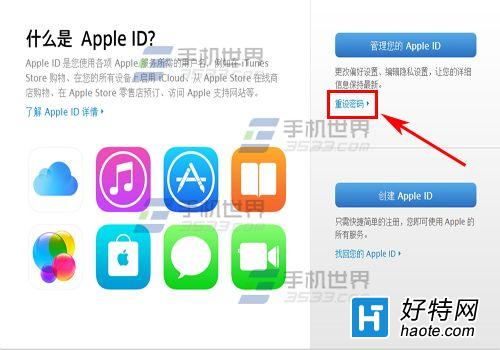
2)然后输入你的Apple ID账号点击【下一步】。(如下图)
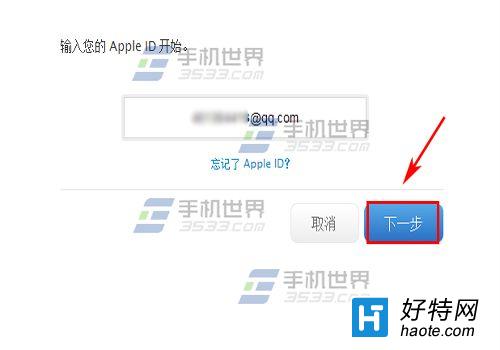
3)接着我们再选择验证方式然后点击【下一步】。(如下图)
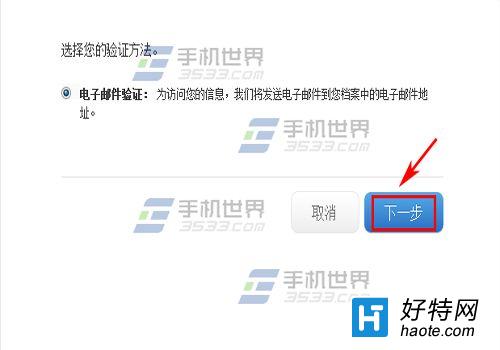
4)点击【立即重设】,打开你的邮箱进行验证。(如下图)
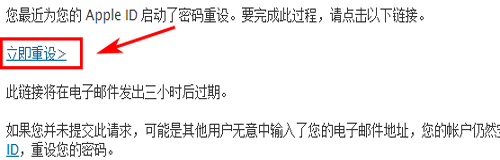
5)最后我们再输入新密码,确认后点击【重设密码】就可以了。(如下图)
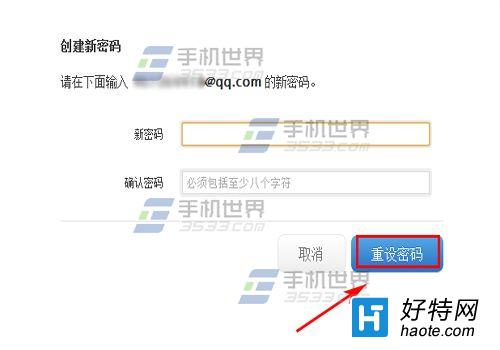
-
熊猫苹果助手 V1.0.5 ios正式版 5.63 MB
下载
视频推荐
更多 手游风云榜
更多 资讯阅读
更多 -

- 使用Blender生成城市模型
- 教程 2024-12-05
-

- 全球气象数据ERA5的下载方法
- 教程 2024-12-05
-

- Xpath解析及其语法
- 教程 2024-12-04
-

- 机器学习:神经网络构建(下)
- 教程 2024-12-04
-

- 华为Mate品牌盛典:HarmonyOS NEXT加持下游戏性能得到充分释放
- 教程 2024-12-03
-

- 实现对象集合与DataTable的相互转换
- 教程 2024-12-02
-

- 硬盘的基本知识与选购指南
- 教程 2024-12-01
-

- 如何在中国移动改变低价套餐
- 教程 2024-11-30
-

- 鸿蒙NEXT元服务:论如何免费快速上架作品
- 教程 2024-11-29
-

- 丰巢快递小程序软件广告推荐关闭方法
- 教程 2024-11-27
-

- 如何在ArcMap软件中进行栅格图像重采样操作
- 教程 2024-11-26
-

- 算法与数据结构 1 - 模拟
- 教程 2024-11-26






























